SurveyMonkey
Comment acheter des points de référence secteur
DISPONIBILITÉ LIMITÉE : les points de référence Benchmarks de l'industrie ne sont disponibles qu'aux États-Unis, en anglais et en USD.
Les points de référence permettent de mettre les résultats de votre sondage en contexte en les comparant à ceux d'autres sondages qui ont utilisé les mêmes questions de la banque de questions que vous. Vous pouvez acheter des points de référence pour effectuer des comparaisons spécifiques afin de limiter les organisations incluses dans un point de référence à un pays, une taille d'organisation ou un secteur d’activité particulier par exemple.
Réclamer votre point de référence secteur gratuit
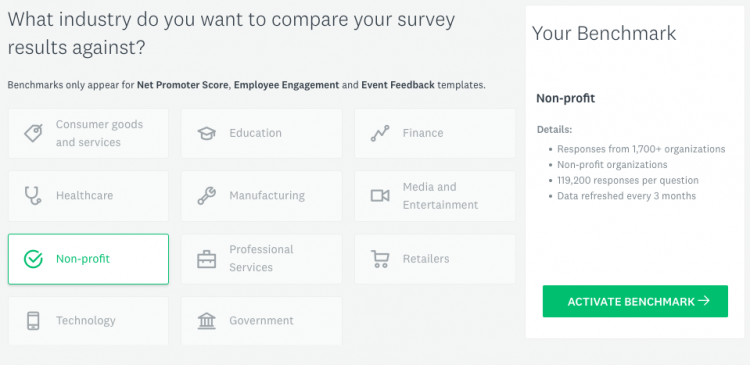
Tous les clients SurveyMonkey bénéficient gratuitement de Global Benchmarks (points de référence). Mais avec un abonnement Avantage, Premium ou Entreprise, vous et tous les membres de votre équipe bénéficiez gratuitement d’un Industry Benchmark (point de référence secteur), qui est normalement payant.
Pour bénéficier de votre point de référence gratuit :
- Connectez-vous à votre compte SurveyMonkey.
- Accédez à cette page d'activation des points de référence pour choisir votre secteur d'activité.
- Cliquez sur Activer le point de référence pour conclure l'accord.
- Cliquez sur Afficher le point de référence. Vous pouvez désormais comparer les résultats de votre sondage à ceux d'autres entreprises comme la vôtre !
Les points de référence ne sont actuellement disponibles qu'en anglais. Vous devrez donc choisir l'anglais pour votre compte pour bénéficier de votre point de référence gratuit.
ASTUCE ! Si vous avez un autre abonnement, ne vous inquiétez pas ! Vous pouvez toujours acheter des points de référence secteur dans notre boutique. En outre, vous pouvez obtenir gratuitement des points de référence mondiaux. Il vous suffit d’utiliser des questions comparables dans votre sondage pour voir les points de référence gratuits dans vos résultats.
Gérer vos points de référence
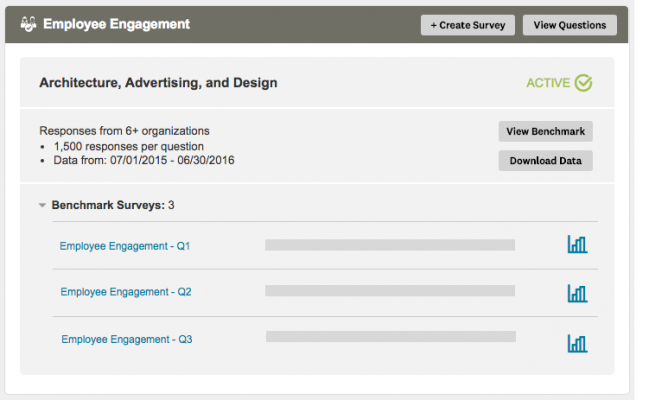
Mes points de référence
Vous devez avoir au moins un point de référence payant dans votre compte pour voir les données de Mes points de référence.
Pour accéder à Mes points de référence :
- Connectez-vous à votre compte SurveyMonkey.
- Cliquez sur votre nom d'utilisateur dans le coin supérieur droit pour accéder à Mes points de référence.
Termes importants
La page Mes points de référence organise vos points de référence par ensemble de questions, groupe de comparaison et sondages de référence.
- Ensemble de questions : le groupe de questions que vous avez achetées. Le nom de l’ensemble de questions apparaît dans l’en-tête grisé, par exemple Commentaires après un événement, Net Promoter® Score ou Engagement des employés.
- Groupe de comparaison : il s'agit des différents attributs (pays, secteur, taille de l'organisation, etc.) que vous avez choisis pour le point de référence, par exemple Entreprises de soins de santé ou Architecture, Publicité et Conception.
- Sondages de référence : sous chaque groupe de comparaison, vous trouverez vos sondages de référence, c'est-à-dire tous les sondages pour lesquels vous utilisez au moins une des questions de la série de questions.
Affichage des questions et des points de référence
Sur la page Mes points de référence, vous verrez les boutons suivants :
- Afficher les questions : voyez ce qui est inclus dans l'ensemble de questions que vous avez acheté. Vous pouvez ajouter n'importe laquelle de ces questions à n'importe quel sondage de votre compte à l'aide de la banque de questions, puis afficher les points de référence dans la section Analyser les résultats du sondage.
- Afficher le point de référence : affichez un aperçu de la section Analyser les résultats d'un sondage. Lorsque vous cliquez sur ce bouton, nous créons pour vous un sondage vierge à partir d'un modèle qui inclut l'ensemble de questions que vous avez acheté ainsi que d'autres questions non comparables afin que vous puissiez avoir une meilleure idée de ce à quoi pourrait ressembler un sondage complet. Le titre du sondage commence par « Aperçu des points de référence » afin que vous puissiez facilement l'identifier dans votre compte et consulter les points de référence à tout moment.
- Créer un sondage : créez un sondage en quelques secondes à l'aide des questions que vous avez achetées. Lorsque vous cliquez sur ce bouton, nous créons pour vous un sondage vierge à partir d'un modèle qui inclut l'ensemble de questions que vous avez acheté, ainsi que d'autres questions non comparables. Dans la section Concevez un sondage du sondage, n'hésitez pas à supprimer les questions que vous ne souhaitez pas utiliser dans le sondage ou à ajouter vos propres questions.
- Télécharger les données : pour télécharger un fichier CSV de données de référence.
ASTUCE ! Pour plus d'informations sur l'analyse de vos résultats, consultez Affichage des points de référence dans les résultats des sondages.
Acheter plus de benchmarks
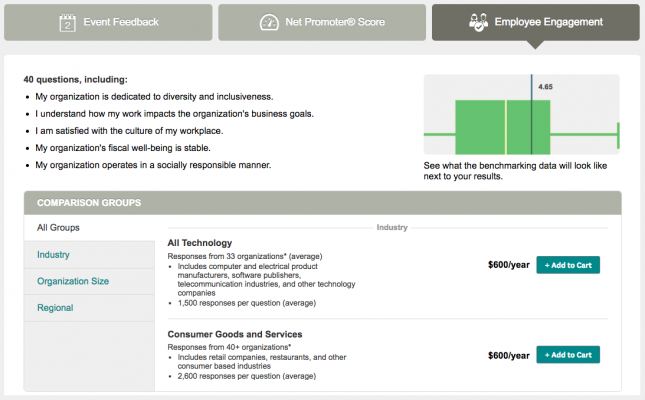
Comment acheter
Pour parcourir et acheter des points de référence :
- Accédez au Magasin de points de référence.
- Choisissez un ensemble de questions en haut de la page pour commencer, comme Commentaires après un événement, Net Promoter® Score ou Engagement des employés.
- Cliquez sur Afficher toutes les questions pour voir les questions comparables qui seraient incluses dans votre achat.
- Parcourez les groupes de comparaison disponibles. Lorsque vous en trouvez un qui vous intéresse, cliquez sur + Ajouter au panier.
- Lorsque vous êtes prêt à continuer, cliquez sur Panier dans le coin supérieur droit, puis sur Vérifier la commande.
- Saisissez vos informations et cliquez sur Envoyer votre commande.
ASTUCE ! Pour prévisualiser les points de référence, créez un sondage comparable à partir d'un modèle et accédez directement à la section Analyser les résultats du sondage. Vous n'avez pas besoin de modifier la conception du sondage ni de collecter des réponses pour voir les points de référence.
Disponibilité
Pour le moment, le Magasin de points de référence n'est disponible qu'en anglais et en USD. Pour payer dans une autre devise, veuillez vous rendre en magasin et nous contacter.
Les données des points de référence ne sont disponibles que pour certaines questions de la banque de questions. Si vous recherchez un ensemble de questions ou un groupe de comparaison qui ne figure pas dans la liste, ou si vous avez des questions supplémentaires, vous pouvez nous contacter en haut à droite du Magasin de points de référence.
Abonnement et tarifs
Les points de référence payants nécessitent un abonnement annuel distinct de votre abonnement SurveyMonkey. Les prix des points de référence varient en fonction de l'ensemble de questions et des groupes de comparaison que vous choisissez. Les coûts ont tendance à augmenter pour des comparaisons plus spécifiques étant donné que les données sont plus difficiles à obtenir. Parcourez le Magasin de points de référence pour voir nos tarifs actuels.
Questions fréquentes
- Quand pourrai-je voir mes points de référence payants ?
- Dois-je utiliser toutes les questions de mon sondage ?
- Puis-je modifier des questions comparables ?
- À quelle fréquence les données de référence sont-elles actualisées ?
- Puis-je afficher les points de référence de n'importe quel sondage ?
- Les membres de mon équipe peuvent-ils voir mes points de référence ?